 häufiges Problem
häufiges Problem
 Was soll ich tun, wenn die Rechtsklick-Funktion zum Komprimieren von Dateien nicht mehr verfügbar ist?
Was soll ich tun, wenn die Rechtsklick-Funktion zum Komprimieren von Dateien nicht mehr verfügbar ist?
Was soll ich tun, wenn die Rechtsklick-Funktion zum Komprimieren von Dateien nicht mehr verfügbar ist?
Lösung für das Problem, dass die Funktion zum Komprimieren von Dateien mit der rechten Maustaste nicht mehr verfügbar ist: 1. Klicken Sie mit der rechten Maustaste und klicken Sie direkt in den Popup-Optionen auf „Neu“. 3. Fügen Sie die komprimierte Datei hinzu 4. Doppelklicken Sie auf die komprimierte Datei und fügen Sie sie hinzu. 5. Klicken Sie auf OK.

Die Betriebsumgebung dieses Artikels: Windows 7-System, WinRAR Version 5.4, DELL G3-Computer
Was soll ich tun, wenn die Rechtsklick-Dateikomprimierungsfunktion nicht mehr verfügbar ist?
Hiermit wird das komprimierte Paket bereinigt. Die Lösung lautet wie folgt:
Wie im Bild gezeigt, wird beim Klicken mit der rechten Maustaste die Option für die Funktion „Komprimierte Datei“ nicht angezeigt.
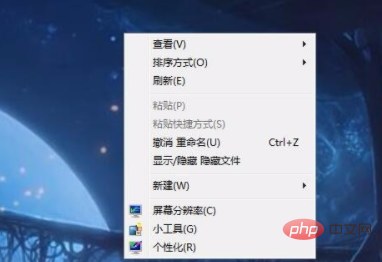
1. Klicken Sie direkt in den Popup-Optionen auf Neu.
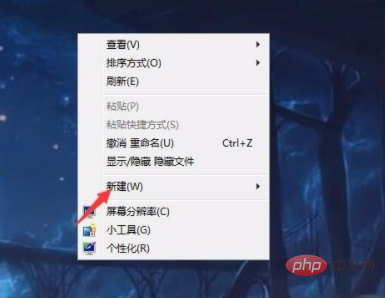
2. Wählen Sie dann in der neuen Untermenüleiste die komprimierte WinRAR-Datei aus.
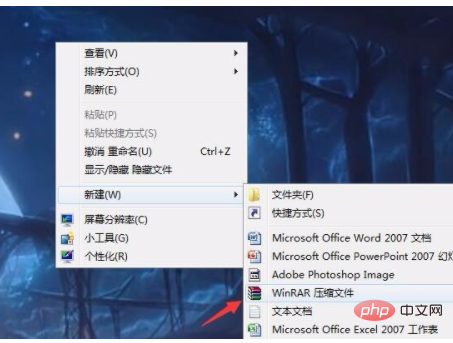
3. Dadurch wird die komprimierte Datei zum Desktop hinzugefügt.
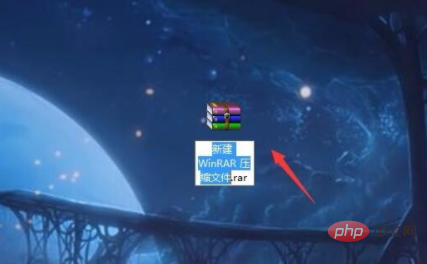
4. Doppelklicken Sie, um die komprimierte Datei zu öffnen. Klicken Sie nach Eingabe der komprimierten Datei oben links auf „Hinzufügen“.
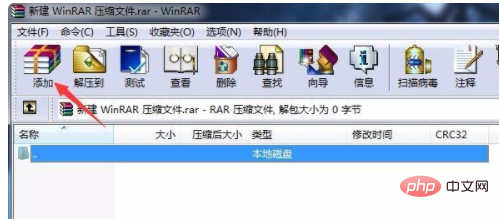
5. Dann erscheint das Fenster mit dem Namen und den Parametern der komprimierten Datei. Klicken Sie auf „OK“.
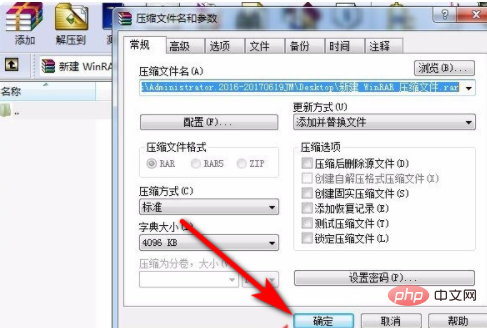
Weitere Informationen zu diesem Thema finden Sie in der Spalte „FAQ“!
Das obige ist der detaillierte Inhalt vonWas soll ich tun, wenn die Rechtsklick-Funktion zum Komprimieren von Dateien nicht mehr verfügbar ist?. Für weitere Informationen folgen Sie bitte anderen verwandten Artikeln auf der PHP chinesischen Website!

Heiße KI -Werkzeuge

Undresser.AI Undress
KI-gestützte App zum Erstellen realistischer Aktfotos

AI Clothes Remover
Online-KI-Tool zum Entfernen von Kleidung aus Fotos.

Undress AI Tool
Ausziehbilder kostenlos

Clothoff.io
KI-Kleiderentferner

AI Hentai Generator
Erstellen Sie kostenlos Ai Hentai.

Heißer Artikel

Heiße Werkzeuge

Notepad++7.3.1
Einfach zu bedienender und kostenloser Code-Editor

SublimeText3 chinesische Version
Chinesische Version, sehr einfach zu bedienen

Senden Sie Studio 13.0.1
Leistungsstarke integrierte PHP-Entwicklungsumgebung

Dreamweaver CS6
Visuelle Webentwicklungstools

SublimeText3 Mac-Version
Codebearbeitungssoftware auf Gottesniveau (SublimeText3)

Heiße Themen
 1378
1378
 52
52
 Was soll ich tun, wenn beim Rechtsklick von Windows 10 keine Option zum Komprimieren von Paketen vorhanden ist?
Jul 13, 2023 pm 11:05 PM
Was soll ich tun, wenn beim Rechtsklick von Windows 10 keine Option zum Komprimieren von Paketen vorhanden ist?
Jul 13, 2023 pm 11:05 PM
Das Win10-System verfügt über die integrierte Dekomprimierungssoftware WinRAR. Im Allgemeinen finden Sie die Option zum Verkleinern des Ordners, wenn Sie mit der rechten Maustaste darauf klicken. Sie finden WinRAR zunächst in der zu öffnenden Menüleiste, klicken dann auf die Option oben, wählen dann „Einstellungen“, wechseln zur integrierten Menüleiste im sich öffnenden Fenster, klicken auf die Kontextmenü-Schaltfläche und aktivieren „Zum Archiv hinzufügen“. Was tun, wenn es in Win10 keine Option für komprimierte Pakete gibt: Sie können auf dem Windows 10-Desktop auf die Menüpunkte „Start/WinRar/Winrar“ klicken. Zu diesem Zeitpunkt wird die Hauptoberfläche der Winrar-Software geöffnet. Klicken Sie oben auf den Menüpunkt „Optionen“. Klicken Sie in der Dropdown-Liste der Optionen, die angezeigt wird, auf „Einstellungen“.
 Was tun, wenn Sie das Passwort für eine komprimierte Datei vergessen?
Aug 16, 2023 pm 02:11 PM
Was tun, wenn Sie das Passwort für eine komprimierte Datei vergessen?
Aug 16, 2023 pm 02:11 PM
Wenn Sie das Passwort für eine komprimierte Datei vergessen, können Sie versuchen, einige gängige Passwörter zu verwenden, einige Tools zur Passwortwiederherstellung zu verwenden, professionelle Hilfe in Anspruch zu nehmen und sich an den Ersteller oder Absender der komprimierten Datei zu wenden, um das Problem zu lösen: 1. Verwenden Sie einige Gängige Passwörter können Probleme verursachen, z. B. Geburtstage, Mobiltelefonnummern, wichtige Daten usw. Es gibt viele Tools zur Passwortwiederherstellung, mit denen Sie vergessene Passwörter wiederherstellen können. Ziehen Sie in Betracht, professionelle Hilfe in Anspruch zu nehmen. Es gibt einige professionelle Datenrettungsunternehmen oder Techniker, die Dienste zur Passwortwiederherstellung usw. anbieten können.
 Die Option für komprimierte Dateien kann in Windows 10 nicht gefunden werden
Dec 31, 2023 pm 09:35 PM
Die Option für komprimierte Dateien kann in Windows 10 nicht gefunden werden
Dec 31, 2023 pm 09:35 PM
Viele Freunde stellen fest, dass die komprimierten Dateien in der Liste fehlen, wenn sie mit der rechten Maustaste auf den Desktop klicken. Es kann sein, dass die Antivirensoftware einige Dateien automatisch bereinigt und passen Sie die Werte an, um sie wiederherzustellen. Schauen wir uns das spezifische Tutorial mit dem Editor unten an. Methoden zum Wiederherstellen der komprimierten Dateien, die beim Klicken mit der rechten Maustaste angezeigt werden. 1. Zu diesem Zeitpunkt können wir nacheinander auf den Menüpunkt „Start/WinRar/Winrar“ auf dem Windows 10-Desktop klicken. 2. Die Hauptoberfläche der Winrar-Software wird geöffnet. und klicken Sie oben auf den Menüpunkt „Optionen“. 3. Im Popup-Options-Dropdown-Menü klicken wir auf den Menüpunkt „Einstellungen“. 4. Als nächstes klicken wir im sich öffnenden Einstellungsfenster auf die Registerkarte „Integration“. 5. Im offenen Satz
 So komprimieren Sie Dateien im QQ-Browser
Mar 11, 2024 pm 03:50 PM
So komprimieren Sie Dateien im QQ-Browser
Mar 11, 2024 pm 03:50 PM
Wie komprimiere ich Dateien im QQ-Browser? Sie können Dateien mit dem QQ-Browser komprimieren, aber die meisten Benutzer wissen nicht, wie sie Dateien für die Verwendung komprimieren. Als nächstes folgt das grafische Tutorial zum Komprimieren von Dateien im QQ-Browser Kommen Sie vorbei und schauen Sie es sich an! Tutorial zur QQ Browser-Nutzung So komprimieren Sie Dateien im QQ Browser 1. Öffnen Sie zunächst die QQ Browser-APP, rufen Sie die Hauptseite auf und wählen Sie in der Menüleiste unten [Datei] aus. 2. Wählen Sie dann im Dateiinformationsbereich die gewünschte Datei aus Klicken Sie auf die [drei Punkte] auf der rechten Seite der Datei. Klicken Sie dann auf die Multifunktionsleiste. Klicken Sie auf die Option „Komprimieren“. 4. Geben Sie abschließend den Namen der komprimierten Datei ein Klicken Sie oben rechts auf [Speichern].
 Aus welchen Gründen können komprimierte Dateien nicht dekomprimiert werden?
Jan 11, 2024 pm 04:51 PM
Aus welchen Gründen können komprimierte Dateien nicht dekomprimiert werden?
Jan 11, 2024 pm 04:51 PM
Nach dem Herunterladen komprimierter Dateien stellen viele Benutzer fest, dass ihre Dateien nicht geöffnet werden können, und sie wissen nicht, warum, oft liegt es daran, dass ein Problem mit Ihrer Komprimierungssoftware vorliegt. Werfen wir einen Blick auf die Gründe, warum komprimierte Dateien nicht geöffnet werden können geöffnet werden. Gründe, warum komprimierte Dateien nicht geöffnet werden können: 1. Viele Benutzer haben die Komprimierungssoftware nicht heruntergeladen. Dies ist ein Problem. Laden Sie einfach eine Komprimierungssoftware herunter, um das Problem zu lösen. 2. Wenn bei der Öffnungsmethode der Komprimierungssoftware ein Fehler vorliegt, können Sie diese manuell auf „Komprimierungssoftware“ anpassen. 3. Außerdem ist diese Datei vertraulich und erfordert ein entsprechendes Passwort, bevor sie geöffnet werden kann. 4. Schließlich ist das komprimierte Paket beschädigt. In diesem Fall besteht die einzige Möglichkeit darin, ein neues zu senden.
 Was sind die gängigen komprimierten Dateiformate?
Jan 22, 2024 pm 12:08 PM
Was sind die gängigen komprimierten Dateiformate?
Jan 22, 2024 pm 12:08 PM
Zu den gängigen komprimierten Dateiformaten gehören ZIP, RAR, 7Z, TAR, GZ usw. Ausführliche Einführung: 1. Das ZIP-Format kann mehrere Dateien oder Ordner verpacken und komprimieren, wodurch die Dateigröße reduziert und die Übertragung und Speicherung erleichtert wird. 2. Die Komprimierungsrate des RAR-Formats ist höher als die des ZIP-Formats und derselben Dateien Größe kann durch das RAR-Format komprimiert werden. 3. Das 7Z-Format hat eine höhere Komprimierungsrate als RAR- und ZIP-Formate und kann die Dateigröße auf ein Minimum reduzieren. Der Vorteil des 7Z-Formats besteht darin, dass es mehrere Komprimierungsalgorithmen usw. unterstützt.
 So verschlüsseln Sie komprimierte Dateien
Aug 25, 2023 am 11:28 AM
So verschlüsseln Sie komprimierte Dateien
Aug 25, 2023 am 11:28 AM
Methode zum Verschlüsseln komprimierter Dateien: 1. Klicken Sie mit der rechten Maustaste auf die Datei, die verschlüsselt werden muss, und wählen Sie „Zur komprimierten Datei hinzufügen“. 2. Klicken Sie, um ein Kennwort festzulegen. 4. Doppelklicken Sie zum Öffnen 5. Geben Sie ein, was Sie gerade festgelegt haben. Klicken Sie nach der Eingabe des Passworts auf OK.
 Wie kann die Zugriffsgeschwindigkeit einer PHP-Website durch Komprimieren von Dateien verbessert werden?
Aug 25, 2023 pm 03:49 PM
Wie kann die Zugriffsgeschwindigkeit einer PHP-Website durch Komprimieren von Dateien verbessert werden?
Aug 25, 2023 pm 03:49 PM
Wie kann die Zugriffsgeschwindigkeit einer PHP-Website durch Komprimieren von Dateien verbessert werden? Zusammenfassung: Mit der Entwicklung des Internets ist die Geschwindigkeit des Website-Zugriffs immer wichtiger geworden. Auf PHP-Websites ist das Komprimieren von Dateien eine gängige Methode zur Beschleunigung. In diesem Artikel wird erläutert, wie Sie die Zugriffsgeschwindigkeit von PHP-Websites durch Komprimieren von Dateien verbessern können, und es werden entsprechende Codebeispiele aufgeführt. 1. Warum kann das Komprimieren von Dateien die Zugriffsgeschwindigkeit verbessern? Beim Surfen im Internet muss der Browser verschiedene für die Webseite erforderliche Dateien herunterladen und laden, darunter HTML-, CSS-, JavaScript-Dateien usw.


